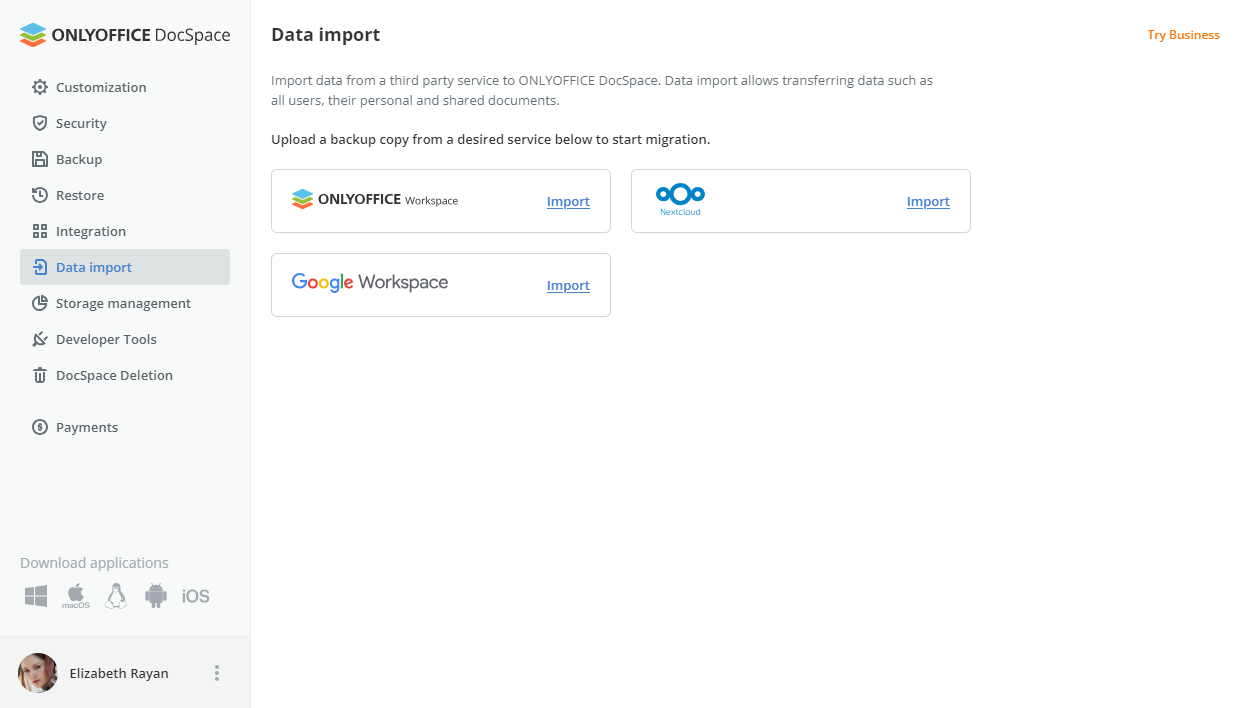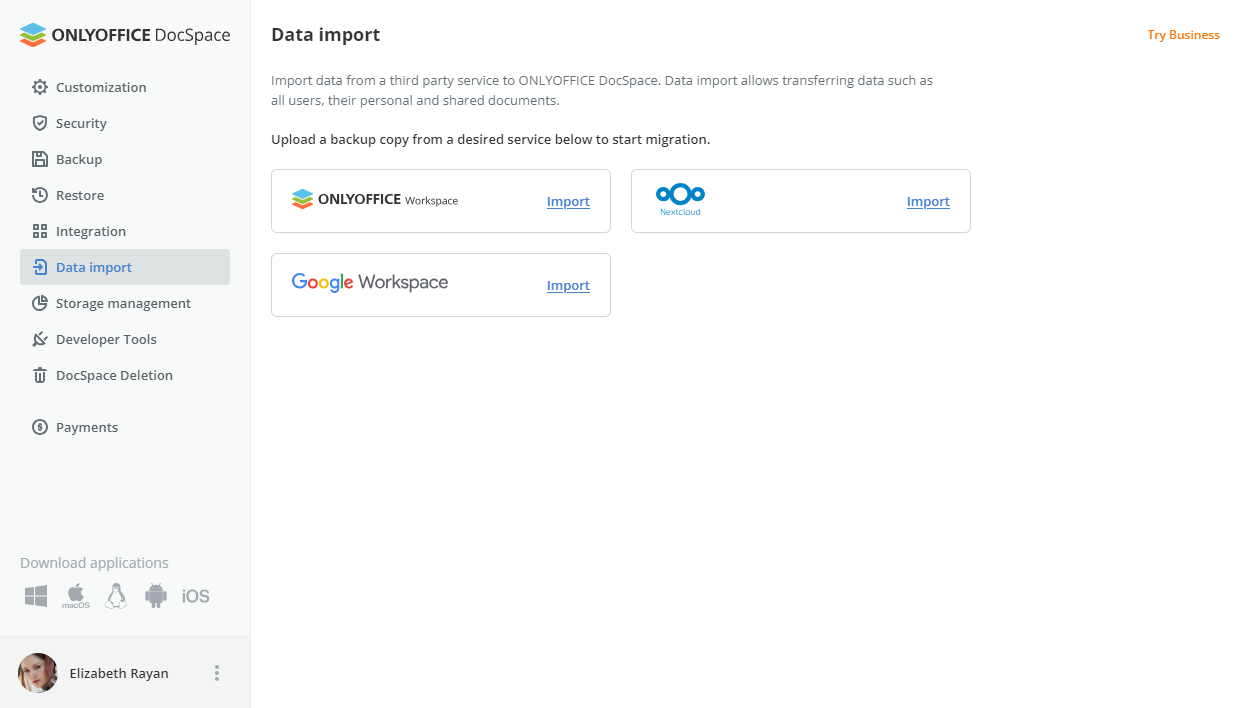- Accueil
- DocSpace
- Configuration
- Importation des données
Importation des données
Importer des données
La section Importation des données sert à importer des données (tous utilisateurs et leurs documents personnels et partagés) à partir des services externes tels que ONLYOFFICE Workpace, Google Workspace, Nextcloud.
Pour démarrer la migration:
-
Sauvegardez vos données dans le stockage nécessaire.
- ONLYOFFICE Workspace - consultez les instructions pour la version dans le Cloud. Actuellement, la sauvegarde de données est disponible uniquement dans la version Workspace Cloud. Vous pouvez télécharger la sauvegarde vers DocSpace Cloud ou solution Serveur.
- Google - consultez les instructions Exporter des données Google Workspace et Préparer des données à importer dans cette article.
- Nextcloud - consultez les instructions Exporter des données Nextcloud et Préparer des données à importer dans cette article.
- Dans la section Importation des données, cliquez sur Importer à côté du service nécessaire.
- Téléchargez le fichier de sauvegarde. Une fois le téléchargement et l'analyse de données terminés, l'étape suivante est lancé automatiquement.
-
Sélectionnez les utilisateurs de la liste et cliquez sur Étape suivante.
Dans Nextcloud, il faut suivre deux étapes: premièrement les utilisateurs avec les adresses e-mail sont migrés, ensuite vous pouvez sélectionner les utilisateurs sans adresse e-mail et ajouter des adresses e-mail.
- Sélectionnez les modules à importer. Cliquez sur le bouton Démarrer l'importation des données pour passer à l'étape suivante.
-
Une fois les données migrées, cliquez sur le bouton Terminer pour terminer l'importation des données.
Le cas échéant, vous pouvez envoyer une lettre de bienvenue aux nouveaux utilisateurs. Cette lettre informera des utilisateurs Nextcloud de la migration vers ONLYOFFICE DocSpace. Elle inclut une courte description des fonctionnalités principales et un lien de connexion. Pour envoyer une telle lettre, activez l'option Envoyer une lettre d'invitation avant de cliquer sur le bouton Terminer.
Une fois la migration terminée, on peut trouver de nouveaux utilisateurs dans la section Comptes. Les fichiers personnels et les fichiers partagés sont disponibles dans la section Documents. Les dossiers partagés, les fichiers communs, les fichiers de projet sont disponibles dans la section Salles.